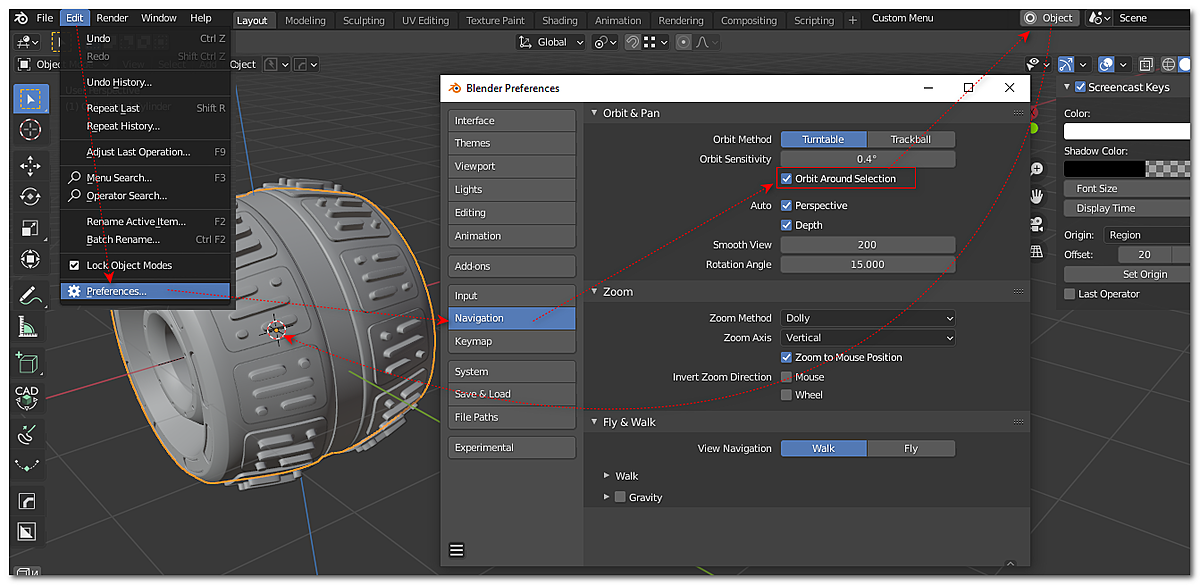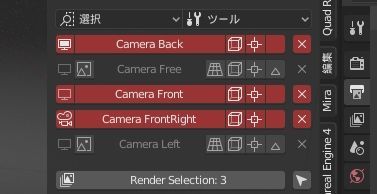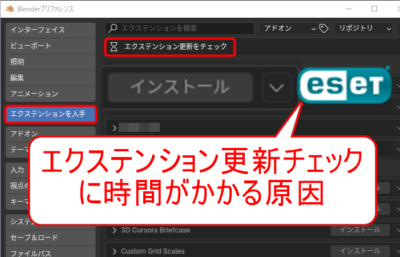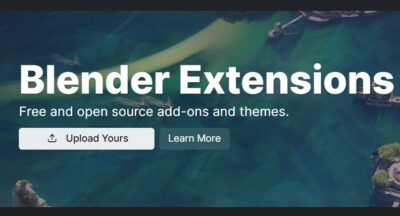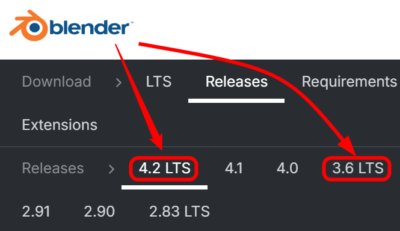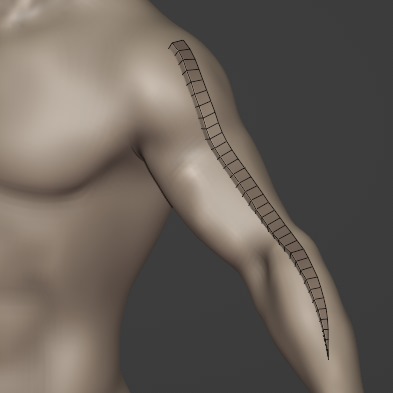Zbrushの場合、(私の場合は右ボタンドラッグでカメラを回転させているのだが、)ブラシカーソルがメッシュ上にある場合にマウスボタンをドラッグするとブラシカーソル付近の頂点が画面上でピン留めされたようにカメラを回転させることができる。(カメラ回転の中心がほぼブラシカーソル位置にピン止めされるというイメージ。)
 大和 司
大和 司例えば鼻先からマウスボタンのドラッグを開始すると鼻先がピン留めされたように回転し、耳たぶからマウスボタンのドラッグを開始すれば耳たぶがピン留めされたようにカメラが回転する。
Blenderの場合、設定によってはオブジェクトモードや編集モードで「選択した部分」の中心がカメラ操作の中心になる。回転の中心が毎回コロコロ変わってイメージ通りのカメラの回転にならない。
今回はBlenderのカメラ操作をZbrushと同じにするための設定方法です。
Blenderの設定を確認
まずは以下の画像のようなセッティングになっているか確認。
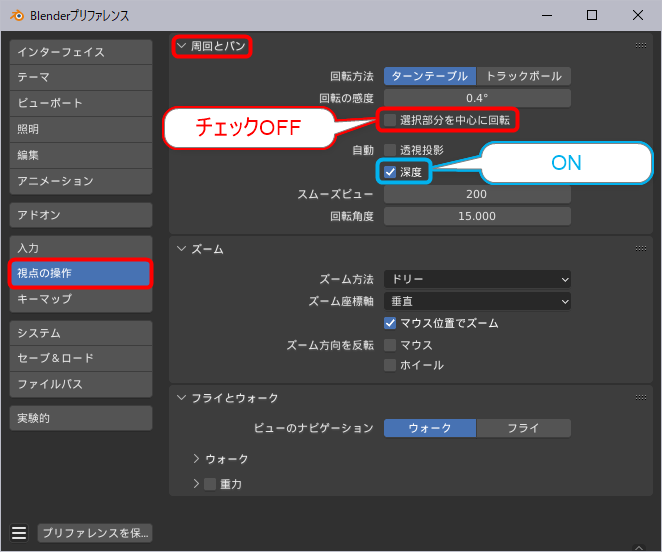
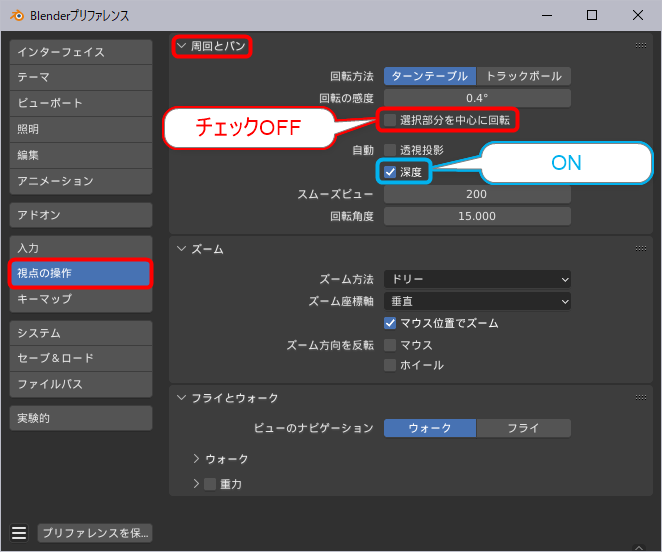
だが上記の設定にすることでカメラの回転操作の開始時にマウスカーソル付近の頂点がピン留めされてカメラを回転(Orbit)させることができる。Zbrushの場合のカメラ操作とほぼ同じになる。
「選択部分を中心に回転」をON/OFFするアドオン
「Use Rotate Around Active. Indicator」というアドオン。これを使うとワンクリックで「選択部分を中心に回転」をON/OFFできる。これでもうカメラ操作に不満はないだろう。
ShiftでもAltでも回転角度をスナップさせる
ZbrushでもBlenderでもカメラの回転操作中に修飾キーを押すことでカメラの角度を規定値にスナップさせることができる。ZbrushではShiftキー、BlenderならAltキーだ。両者で統一した方が都合がいい。Zbrush側では修飾キーを変更できないがBlenderならカスタム可能だ。
色々試行錯誤した結果、BlenderではShiftでもAltでもどちらの場合でもカメラの角度を規定値にスナップさせることができることが判明。この設定をすればZbrush流のShiftキーでの角度スナップが利くし、またBlender流のAltキーでも角度スナップが利く。これが最良の解決策だ。
設定手順に関してはこちらをご覧下さい。
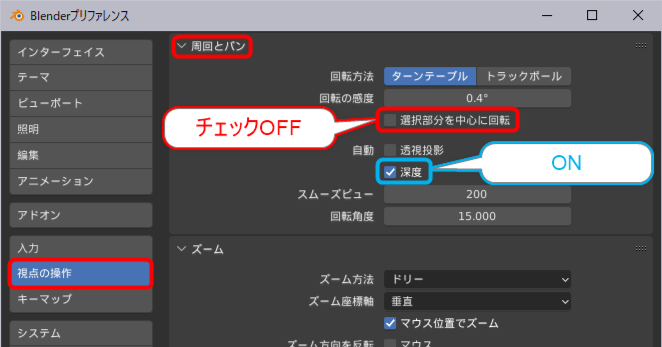
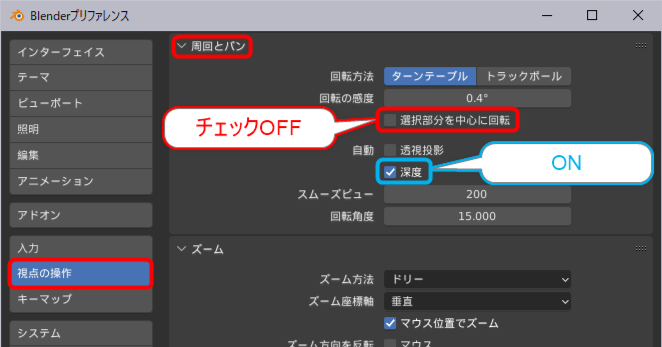
アドオン「Mouse-look Navigation」の導入の注意点
このアドオンはGoogle検索すれば分かると思うが、お手軽にBlenderの操作方法をZbrushと同じにすることができる。他にMayaなどのマウス操作をBlenderでも使えるようになるようだ。お手軽で簡単に思えたので私も試してみたのだが……、結論としては今はアンインストールしています。



結論を先に言えば多くのユーザーにとっては「インストールすべきではない」アドオンです。一部のユーザーにとっては便利に使える可能性はありますが、普通のユーザーがマウスでBlenderを操作する場合には入れない方がいいと思います。
このアドオンは主に「ペンタブユーザー向け、左ボタンドラッグでカメラ操作をしたい人」には便利なアドオンだ。他にもMayaなどの他のDCCツールのマウス操作をBlenderでも使えるようにするために便利らしいがそちらは未検証。
このアドオンをインストール後に以下のZbrush用プリセットを選ぶだけ。
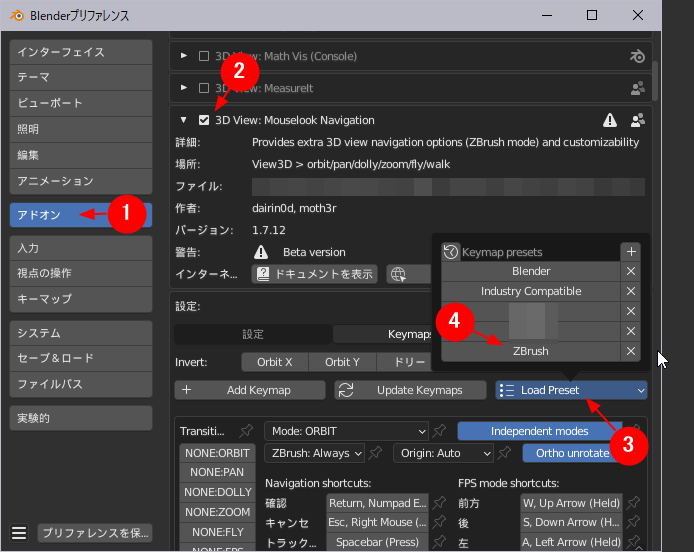
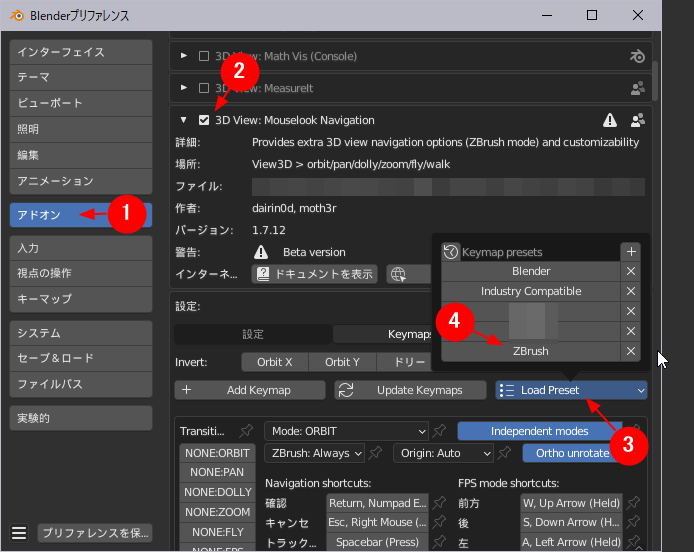
あとはオブジェクトモードや編集モードでカメラを回転(Orbit)させて色々試してみればいい。
設定のコツと設定を元に戻す方法
そのコツについてはこちらの記事に執筆しました。
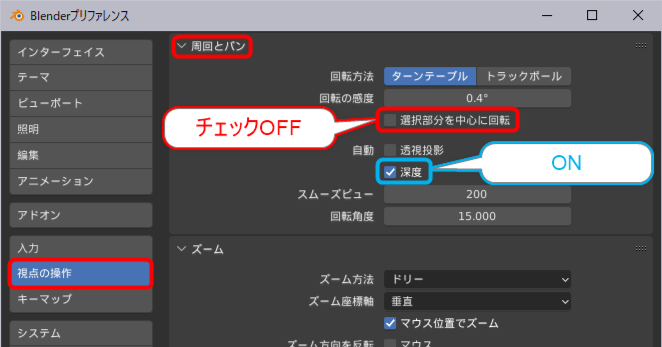
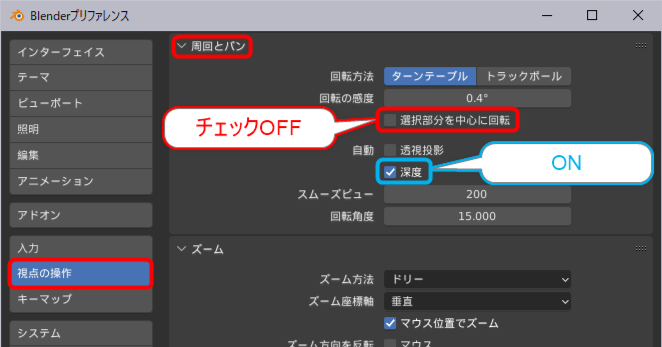
他にもいくつか細かいノウハウがあるのですが、大したことではないのでブログ記事はここで終了です。細かいその他のTipsについてはnoteの各種有料マガジンにて公開予定です。
収録マガジンはこちら。今回はMMDのマガジンとBlenderのTips集の両マガジンに掲載することにしました。


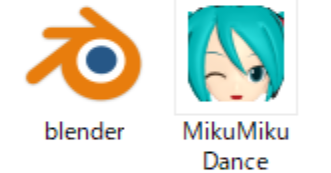
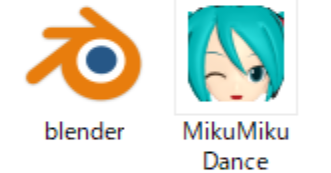
今回の創作活動は約3時間30分(累積 約3,273時間)
(893回目のブログ更新)
筆者はAmazonアソシエイト・プログラムに参加しています。(Amazon様の商品を宣伝することで紹介料をAmazon様から頂けるという大変ありがたい仕組みのこと。)
以下の商品名や画像アイコンをクリックしてからAmazon様で何かお買物をして頂ければそのご購入総額の1~2%が私に寄付されます。クリック後に別の商品のご購入でもOKです!誰が何を買ったかは私に通知されませんのでご安心下さい😊
また当サイトは楽天アフィリエイト、バリューコマース Yahoo!ショッピング アフィリエイト、および第三者配信の広告サービス(Googleアドセンス)を利用しています。